当我们用数码相机或手机拍照片时 , 在拍摄过程中有时会遇到光线不足 , 而导致皮肤暗淡 , 觉得原图片不够完美 , 画面看上去不够清透 。这时如果想要让照片整体亮度更加清晰些 , 肤色更加白一下 , 就需要靠后期软件来完成了 。本文详细介绍PS中两种超实用的美白技巧 , 助你快速将肤色变得美白 。
1.工具/原料
- Adobe Photoshop软件
- 图片一张

文章插图
最终效果:

文章插图
2.方法/步骤
2.1方法一:使用去色加图层方法进行肤色美白
(1)打开PS , 选中文件->打开命令(捷键Ctrl+O) , 打开一张图片后 , 然后选中图层->复制图层命令(快捷键Ctrl+J) , 效果如下图所示

文章插图
小贴士:复制图层 , 可以避免突发小状况使前面所有的努力付诸东流 。
(2)当你新建好图层后 , 选中“调整->图像->去色”命令(快捷键Ctrl + Shift + U)进行图片去色 , 执行效果如下图所示:

文章插图
小贴士:当你如果想查看执行前后对比效果时 , 可以操作隐藏图层那个小眼睛 。
(3)执行完去色之后 , 将图层混合模式改为“滤色” , 具体位置如下图所示:
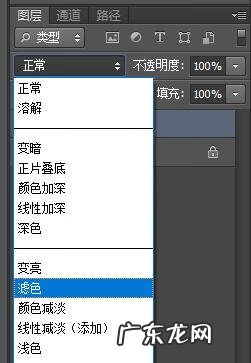
文章插图
【ps面部提亮美白 皮肤美白PS】小贴士:PS 中滤色的作用主要功能就是起到色彩提纯 , 点击滤色后 , 就完成美白人物的效果 , 最终效果如下:

文章插图
2.2方法二:使用通道进行肤色美白
(1)按住Ctrl+O快捷键打开一张图片 , 然后按住Ctrl+J复制图层 , 创建好图层后 , 将面板切换切换到通道面板 , 位置如下图所示:

文章插图
(2)在通道面板上找到RGB通道 , 然后按住Ctrl键不放的同时点击RPG通道 , 画面会出现一个选区 。如下图所示:

文章插图
小贴士:想要正确创建选区 , 一定要先按住Ctrl键不放的同时再点击RGB图层 。
(3)当你得到选区之后 , 返回到图层页面 , 然后填充背景色到图层 , 具体操作就是在菜单栏中找到编辑->填充->白色(快捷键Ctrl+delete) 。具体位置如下图所示:
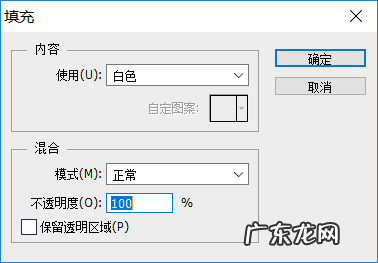
文章插图
小贴士:如果按快捷键Ctrl+Delete执行该步骤时 , 要注意此时的背景色需要是系统默认的前黑后白 , 如果要不是前黑后白两种颜色的话 , 可以按住D键 , 即可恢复为原先的颜色了 。
(4)当你填充白色之后 , 最后取消选区(快捷键Ctrl+D) , 就会得到美白的效果了 , 最终效果如下图所示:

文章插图
- 迅速美白最好的方法 快速美白的方法
- 如何去除黄褐斑 面部黄褐斑如何去除
- naco美白保湿面膜成分表 naco美白面膜怎么样
- naloo面膜 naco美白面膜怎么样
- 嘉莉比奥玫瑰果莹润美白乳液怎么样 嘉莉比奥防晒霜
- 悦之绮番茄美白丸真的有用吗 悦之绮番茄美白丸谁吃过有效果吗
- 哪种美白面膜效果最好 小红书十大美白面膜排行榜
- 芯丝翠美白精华 芯丝翠淡斑乳怎么样
- 皮肤美白最快的方法 美白小窍门大全
- 禾真美白面膜怎么样 禾真樱花面膜怎么样知乎
特别声明:本站内容均来自网友提供或互联网,仅供参考,请勿用于商业和其他非法用途。如果侵犯了您的权益请与我们联系,我们将在24小时内删除。
